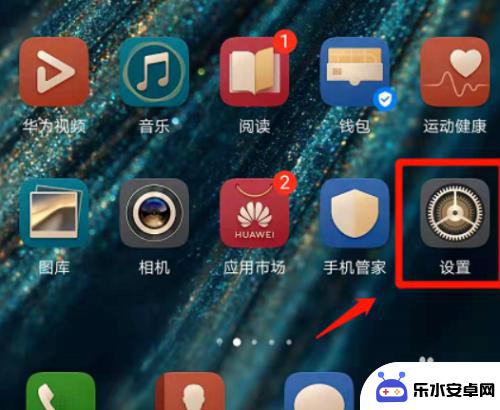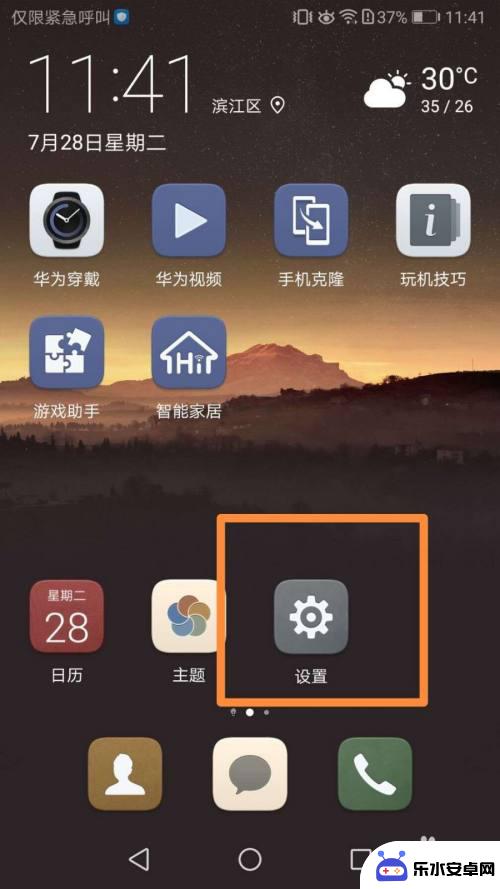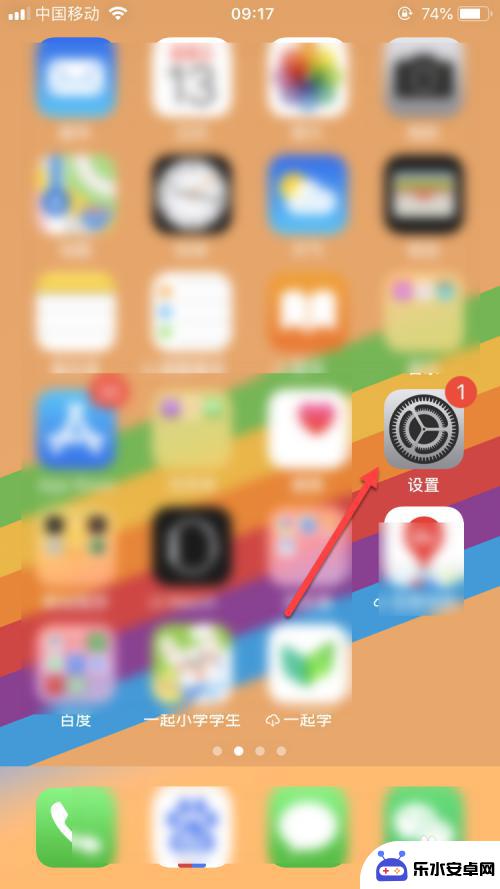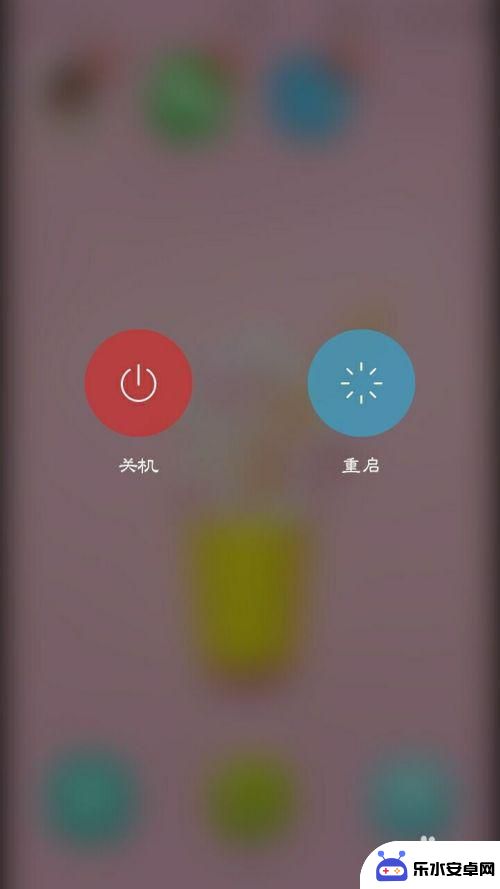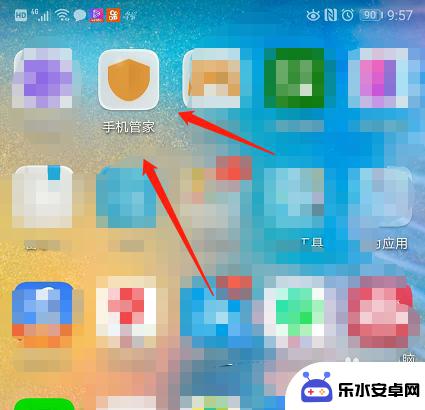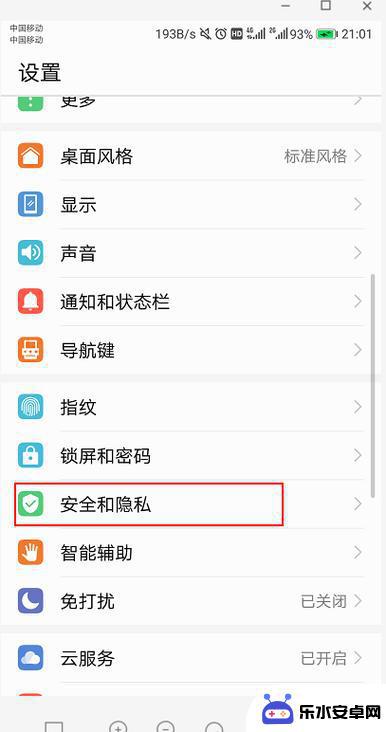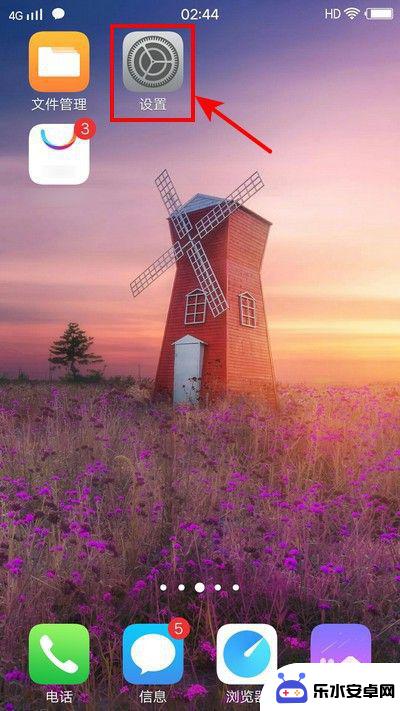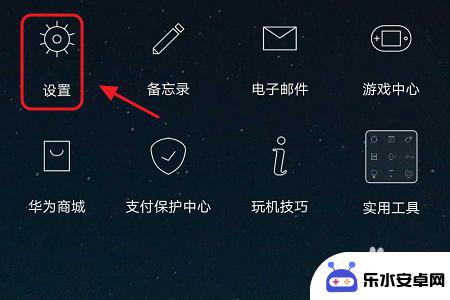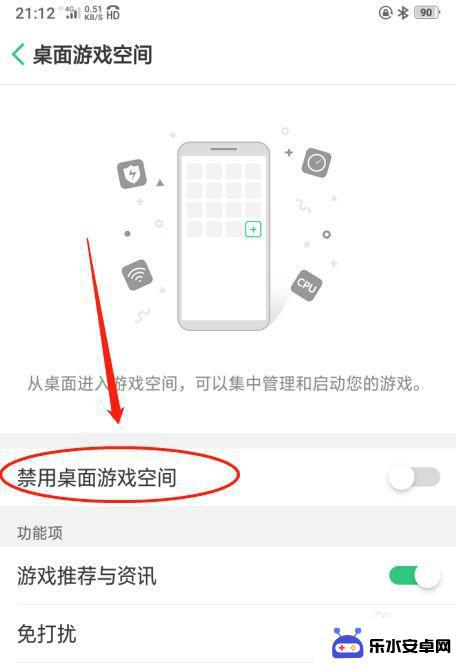怎么设置手机上网流量限制 手机流量限制设置方法
时间:2024-05-05来源:乐水安卓网
在如今移动互联网时代,手机上网已经成为人们生活中不可或缺的一部分,随着网络的普及和使用频率的增加,手机上网流量也成为一个备受关注的问题。为了避免不必要的流量消耗和费用支出,设置手机上网流量限制就显得尤为重要。怎么设置手机上网流量限制呢?接下来我们就来了解一下手机流量限制设置方法。
手机流量限制设置方法
具体步骤:
1.解锁手机,打开“设置”选项。
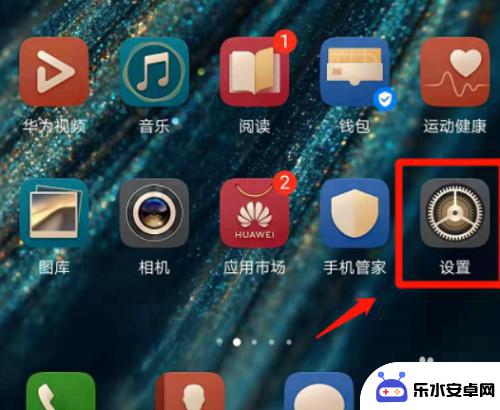
2.打开后,点击“无线与网络”进入。
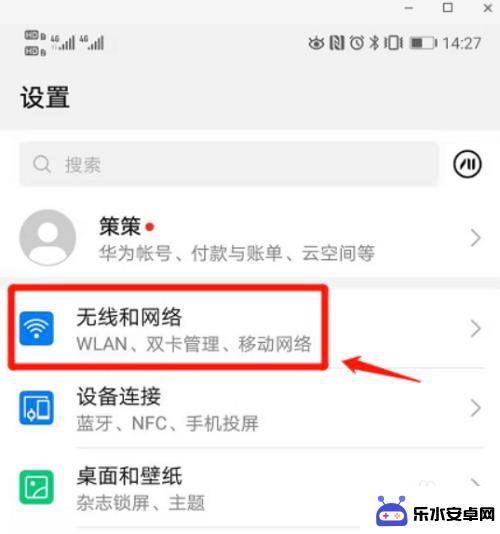
3.进入后,点击“流量管理”选项。
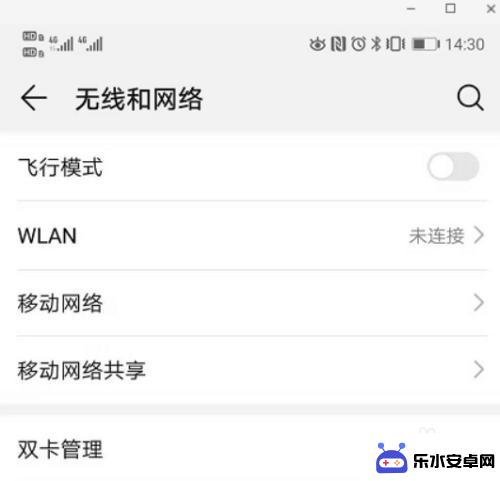
4.在流量管理界面,选择“更多流量限制”进入。
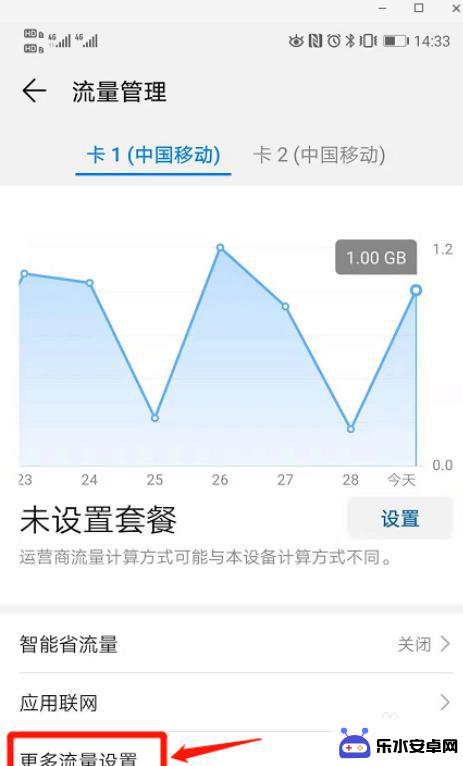
5.
进入后,选择“套餐设置”打开。
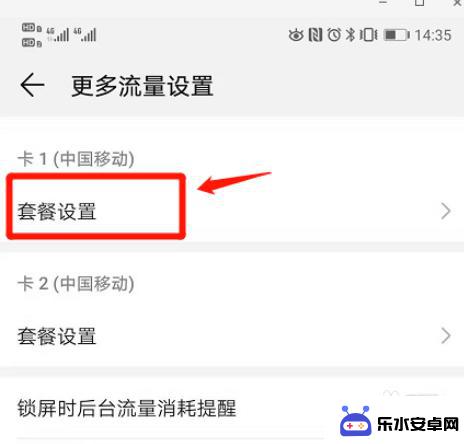
6.在套餐设置界面中,点击“套餐限额”。
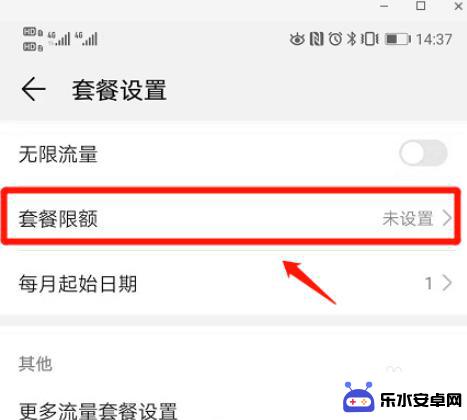
7.在弹出的对话框中,输入流量限制的数值。比如“500”,点击确定即可。
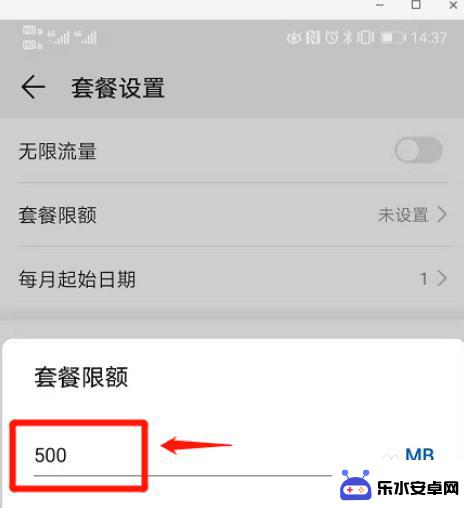
以上就是设置手机上网流量限制的全部内容,有需要的用户可以根据以上步骤进行操作,希望对大家有所帮助。